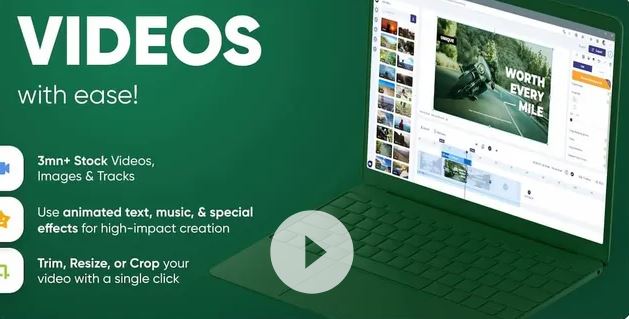
Bagian paling penting dari pasca produksi konten video adalah editing. Pengeditan video dapat dilakukan tanpa alat profesional.
Tidak peduli berapa banyak usaha yang Anda lakukan untuk merekam video, itu terlihat mentah dan tidak halus jika tidak diedit dengan benar, yang merupakan tanda yang jelas bahwa itu mungkin berkinerja baik di platform media sosial online.
Namun demikian, banyak perangkat lunak pengeditan video tersedia untuk membantu Anda dalam pengeditan. Namun, yang bagus mungkin berat di kantong, sementara editor yang murah mungkin tidak dapat memenuhi kebutuhan.
Namun demikian, banyak perangkat lunak pengeditan video tersedia untuk membantu Anda dalam pengeditan. Namun, yang bagus mungkin berat di kantong, sementara editor yang murah mungkin tidak dapat memenuhi kebutuhan.
Oleh karena itu, dalam kasus seperti itu, hal terbaik yang harus dilakukan adalah memilih editor video berbasis web yang disajikan tidak lain oleh
.
Editor video YouTube adalah alat pengeditan asli yang disediakan oleh YouTube yang mencakup semua kebutuhan pengeditan untuk memungkinkan Anda menyajikan sesuatu yang menakjubkan.
Melalui posting ini, saya akan membahas cara mengedit video YouTube Anda dengan editor video YouTube dan membuat audiens Anda tetap terlibat melalui konten Anda yang luar biasa.
Melalui posting ini, saya akan membahas cara mengedit video YouTube Anda dengan editor video YouTube dan membuat audiens Anda tetap terlibat melalui konten Anda yang luar biasa.
Cara Edit Video YouTube dengan YouTube Video Editor
Berikut ini Langkah-langkah untuk mengedit video YouTube dengan YouTube Video EditorLangkah 1: Mengakses editor video YouTube
Mulailah dengan masuk ke YouTube atau alternatif ke akun Google untuk mengakses editor video YouTube dengan langsung menavigasi ke yang sama. Selain itu, Anda juga dapat mengeklik ikon avatar dari situs web YouTube, lalu mengetuk opsi YouTube Studio.
Langkah 2: Menambahkan video ke timeline
Setelah mengakses editor, daftar semua video YouTube akan ditampilkan. Dalam hal ini, Anda perlu menambahkan klip apa pun dari daftar video ini ke dalam proyek Anda.
Yang perlu Anda lakukan adalah menyeretnya ke timeline atau mengklik ikon plus dari sisi kanan atas setiap klip. Selain itu, Anda dapat memilih untuk menambahkan video YouTube apa pun yang diunggah menggunakan lisensi Creative Commons.
Untuk melakukan ini, Anda perlu menavigasi ke tab CC, lalu cari video diikuti dengan menyeretnya ke timeline.
Langkah 3: Mengedit video sesuai pilihan Anda
Menggunakan , Anda dapat dengan mudah mengedit video Anda dengan memasukkan teks, filter, file audio, dll. ke dalamnya. Petunjuk yang diberikan di bawah ini akan memandu Anda dalam hal yang sama.
Jika Anda perlu memotong atau membagi video, buka klip video target, lalu ketuk ikon gunting untuk memotongnya.
Untuk melakukan ini, Anda perlu menavigasi ke tab CC, lalu cari video diikuti dengan menyeretnya ke timeline.
Langkah 3: Mengedit video sesuai pilihan Anda
Menggunakan , Anda dapat dengan mudah mengedit video Anda dengan memasukkan teks, filter, file audio, dll. ke dalamnya. Petunjuk yang diberikan di bawah ini akan memandu Anda dalam hal yang sama.
- Pisahkan/pangkas/potong video
- Tambahkan filter
- Ubah pengaturan video
- Tambahkan teks ke video
- Tambahkan transisi
- Tambahkan musik
Jika Anda perlu memotong atau membagi video, buka klip video target, lalu ketuk ikon gunting untuk memotongnya.
Selain itu, Anda dapat mengarahkan kursor ke tepi klip Anda di timeline dan kemudian, dengan menyeret pegangan, memangkas atau mempersingkat video.
2. Mengubah pengaturan video
Dengan editor video YouTube, Anda juga mendapatkan fitur Quick Foxes yang memungkinkan Anda menganalisis video secara instan untuk diputar dengan pengaturan kecerahan, kontras, dan warnanya.
2. Mengubah pengaturan video
Dengan editor video YouTube, Anda juga mendapatkan fitur Quick Foxes yang memungkinkan Anda menganalisis video secara instan untuk diputar dengan pengaturan kecerahan, kontras, dan warnanya.
Untuk melakukan ini, Anda perlu mengklik dua kali pada video untuk meluncurkan tab Perbaikan cepat dan kemudian mengubah kontras, warna, dan kecerahan.
Anda juga dapat menambahkan efek zoom pan, menstabilkan, memutar, memperbaiki, dan membuat gerakan lambat video.
3. Menambahkan filter
Menambahkan filter menawarkan tampilan yang menakjubkan pada konten video Anda. Editor ini hadir dengan beberapa pilihan filter yang sangat baik untuk menyempurnakan video Anda.
3. Menambahkan filter
Menambahkan filter menawarkan tampilan yang menakjubkan pada konten video Anda. Editor ini hadir dengan beberapa pilihan filter yang sangat baik untuk menyempurnakan video Anda.
Untuk menggunakan fitur ini, Anda perlu mengetuk dua kali pada video Anda dan kemudian pindah ke tab Filter untuk menambahkan efek.
4. Menambahkan teks ke video
Untuk menambahkan teks ke video, navigasikan ke opsi Teks lalu pilih Aktifkan teks untuk membuka teks ke kolom teks. Setelah ini, ubah ukuran, font, posisi dan warna teks sesuai pilihan Anda.
5. Menambahkan musik ke video Anda
Dengan editor video YouTube ini, Anda diizinkan untuk menambahkan musik ke video Anda dari salah satu trek audio berlisensi.
4. Menambahkan teks ke video
Untuk menambahkan teks ke video, navigasikan ke opsi Teks lalu pilih Aktifkan teks untuk membuka teks ke kolom teks. Setelah ini, ubah ukuran, font, posisi dan warna teks sesuai pilihan Anda.
5. Menambahkan musik ke video Anda
Dengan editor video YouTube ini, Anda diizinkan untuk menambahkan musik ke video Anda dari salah satu trek audio berlisensi.
Untuk menerapkan fitur ini, Anda harus pergi ke antarmuka editor dan kemudian ketuk opsi Audio. Kemudian, pilih trek dari repositori trek dan kemudian seret trek ke
timeline. Anda juga dapat mengetuk ikon plus dari sisi kanan setiap judul.
Namun, perlu diingat bahwa beberapa lagu datang dengan perjanjian lisensi. Ini berarti bahwa YouTube secara default akan memasukkan iklan ke dalam klip video Anda.
Namun, perlu diingat bahwa beberapa lagu datang dengan perjanjian lisensi. Ini berarti bahwa YouTube secara default akan memasukkan iklan ke dalam klip video Anda.
Kelemahan lain dari ini adalah Anda dibatasi untuk mengedit beberapa audio sama sekali. Jika trek lebih panjang dari durasi video Anda, Anda harus memutarnya lagi dari awal agar sesuai dengan durasi konten Anda.
6. Menambahkan transisi ke video
Anda Jika Anda ingin menambahkan beberapa klip video ke timeline, Anda perlu menambahkan transisi untuk melakukannya dengan lancar. Untuk menambahkan transisi ke konten Anda, Anda perlu pindah ke tab Transisi dan kemudian pilih dari 16 efek transisi.
Dengan editor video YouTube, Anda dapat dengan mulus melakukan pengeditan dasar pada video YouTube Anda untuk menambahkan lebih banyak daya tariknya.
6. Menambahkan transisi ke video
Anda Jika Anda ingin menambahkan beberapa klip video ke timeline, Anda perlu menambahkan transisi untuk melakukannya dengan lancar. Untuk menambahkan transisi ke konten Anda, Anda perlu pindah ke tab Transisi dan kemudian pilih dari 16 efek transisi.
Dengan editor video YouTube, Anda dapat dengan mulus melakukan pengeditan dasar pada video YouTube Anda untuk menambahkan lebih banyak daya tariknya.
Alat pengeditan video ini mudah digunakan, tetapi dapat dengan mudah macet jika Anda ingin mengerjakan file video besar. Dalam kasus seperti itu, kami sarankan untuk memilih alat pengeditan profesional untuk menyelesaikan pekerjaan dengan mudah.
Alat pengeditan mudah digunakan karena memiliki antarmuka interaktif dan fitur banyak template untuk memungkinkan Anda mengedit konten video Anda.
Alat pengeditan mudah digunakan karena memiliki antarmuka interaktif dan fitur banyak template untuk memungkinkan Anda mengedit konten video Anda.
Selain itu, ia hadir dengan banyak efek audio, teks, dan transisi untuk menawarkan sentuhan berkualitas pada video Anda sambil menawarkan demo
untuk memberi tahu Anda cara menggunakan alat ini secara efektif.
Kesimpulan
Pengeditan video sangat penting untuk membuat video Anda terlihat menarik. YouTube memiliki editor video built-in yang memungkinkan Anda melakukan pekerjaan ini dengan sempurna.
Kesimpulan
Pengeditan video sangat penting untuk membuat video Anda terlihat menarik. YouTube memiliki editor video built-in yang memungkinkan Anda melakukan pekerjaan ini dengan sempurna.
Namun, editor ini memiliki beberapa keterbatasan dan hanya melakukan pengeditan dasar. Jadi, jika Anda ingin membuat video Anda menonjol dan mendapatkan hit maksimal di YouTube, kami sarankan untuk memilih alat pengeditan video profesional.
Tetapi, setiap kali Anda memilih editor video profesional, periksa ulasan pengguna online-nya sehingga Anda tahu bahwa Anda memilih opsi terbaik di pasar.*
